Παρακάτω θα μάθετε πώς να κάνετε τις παρουσιάσεις σας ασφαλείς, ώστε να αποφύγετε την ακούσια κοινοποίηση εμπιστευτικών πληροφοριών που θα μπορούσαν να έχουν σοβαρές συνέπειες. Αυτός ο οδηγός θα σας βοηθήσει να χρησιμοποιείτε τις λειτουργίες του PowerPoint με ασφάλεια, ειδικά όταν ενσωματώνετε δεδομένα από το Excel.
Βασικά συμπεράσματα
- Η ενσωμάτωση δεδομένων από το Excel στο PowerPoint μπορεί να οδηγήσει σε ακούσια απώλεια δεδομένων.
- Θα πρέπει πάντα να δίνετε προσοχή στο ποια δεδομένα εισάγετε στις παρουσιάσεις σας.
- Ευαίσθητες πληροφορίες, όπως οι μισθοί της διοίκησης, δεν πρέπει να εισάγονται σε παρουσιάσεις που είναι προσβάσιμες από το κοινό.
Οδηγός βήμα προς βήμα
Αρχικά, ας δούμε πώς μπορείτε να ενσωματώσετε δεδομένα από το Excel στο PowerPoint χωρίς να θέσετε σε κίνδυνο την ασφάλεια των πληροφοριών σας. Θα μάθετε ποιες παγίδες υπάρχουν και πώς να τις αποφύγετε.
Βήμα 1: Προετοιμάστε τα δεδομένα του Excel
Πριν ενσωματώσετε δεδομένα στο PowerPoint, θα πρέπει να βεβαιωθείτε ότι το αρχείο που θέλετε να χρησιμοποιήσετε περιέχει τις σωστές πληροφορίες. Πρώτον, ανοίξτε το αρχείο Excel και εντοπίστε τα σχετικά δεδομένα.
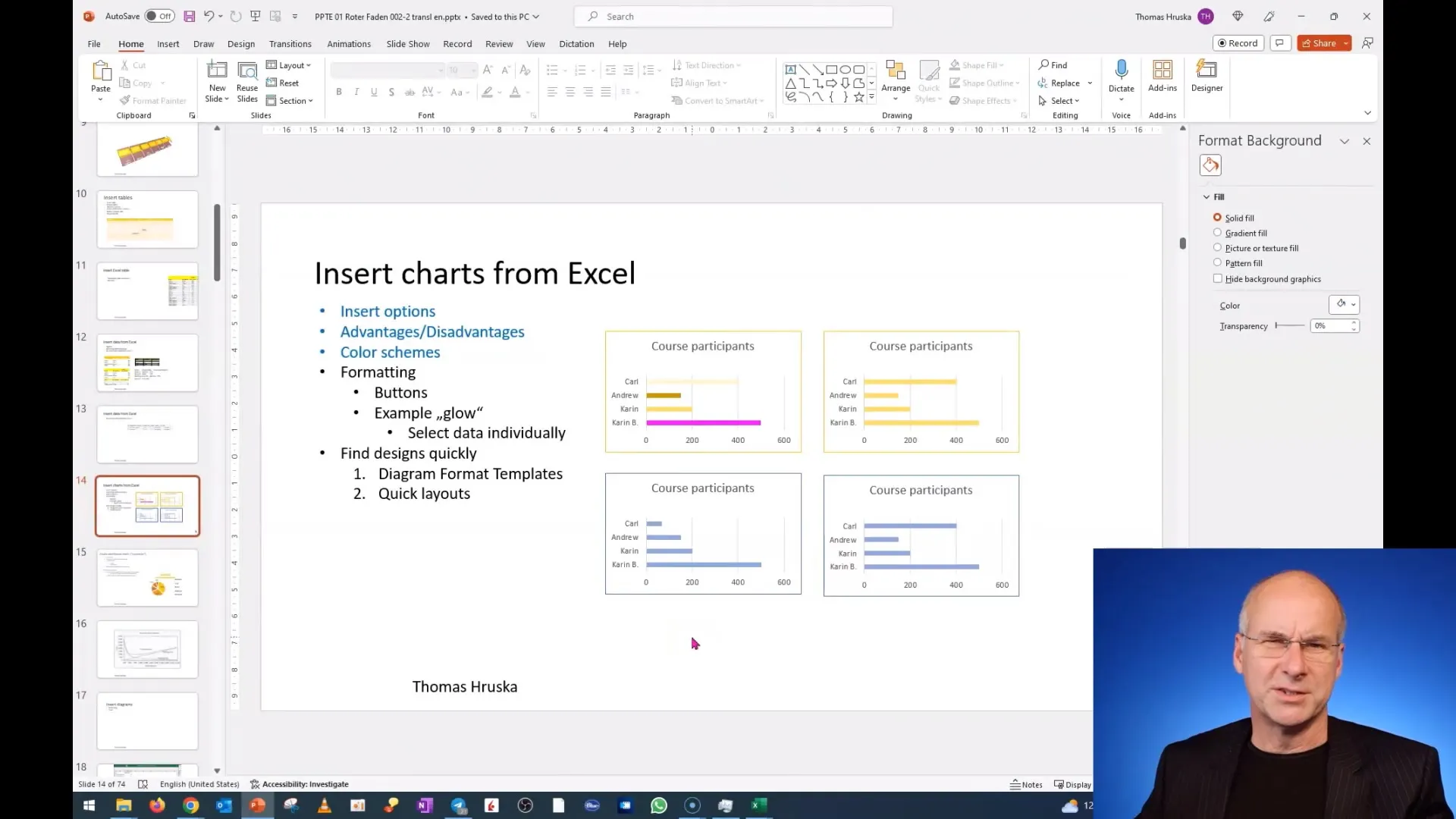
Στο επόμενο βήμα, μπορείτε να επιλέξετε και να αντιγράψετε την περιοχή που θέλετε να εισαγάγετε. Βεβαιωθείτε ότι δεν έχουν επιλεγεί ευαίσθητες πληροφορίες.
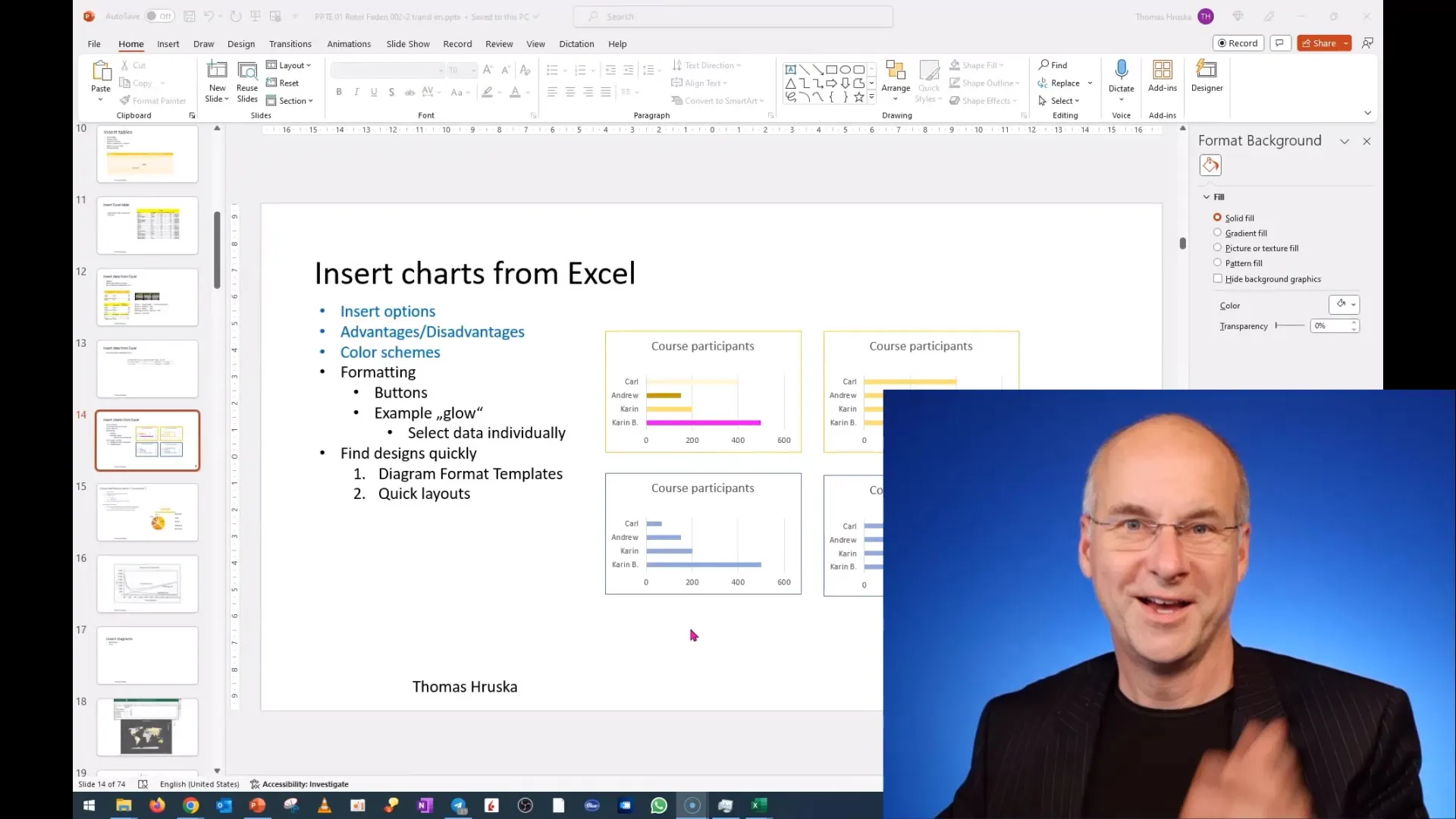
Βήμα 2: Επικόλληση δεδομένων στο PowerPoint
Ανοίξτε την παρουσίασή σας στο PowerPoint και επιλέξτε τη διαφάνεια στην οποία θέλετε να εισαγάγετε τα δεδομένα. Στη συνέχεια, επιλέξτε "Εισαγωγή" και επιλέξτε την επιλογή "Ενσωμάτωση δεδομένων". Αυτό θα σας επιτρέψει να εισαγάγετε τα δεδομένα του Excel στην παρουσίασή σας.
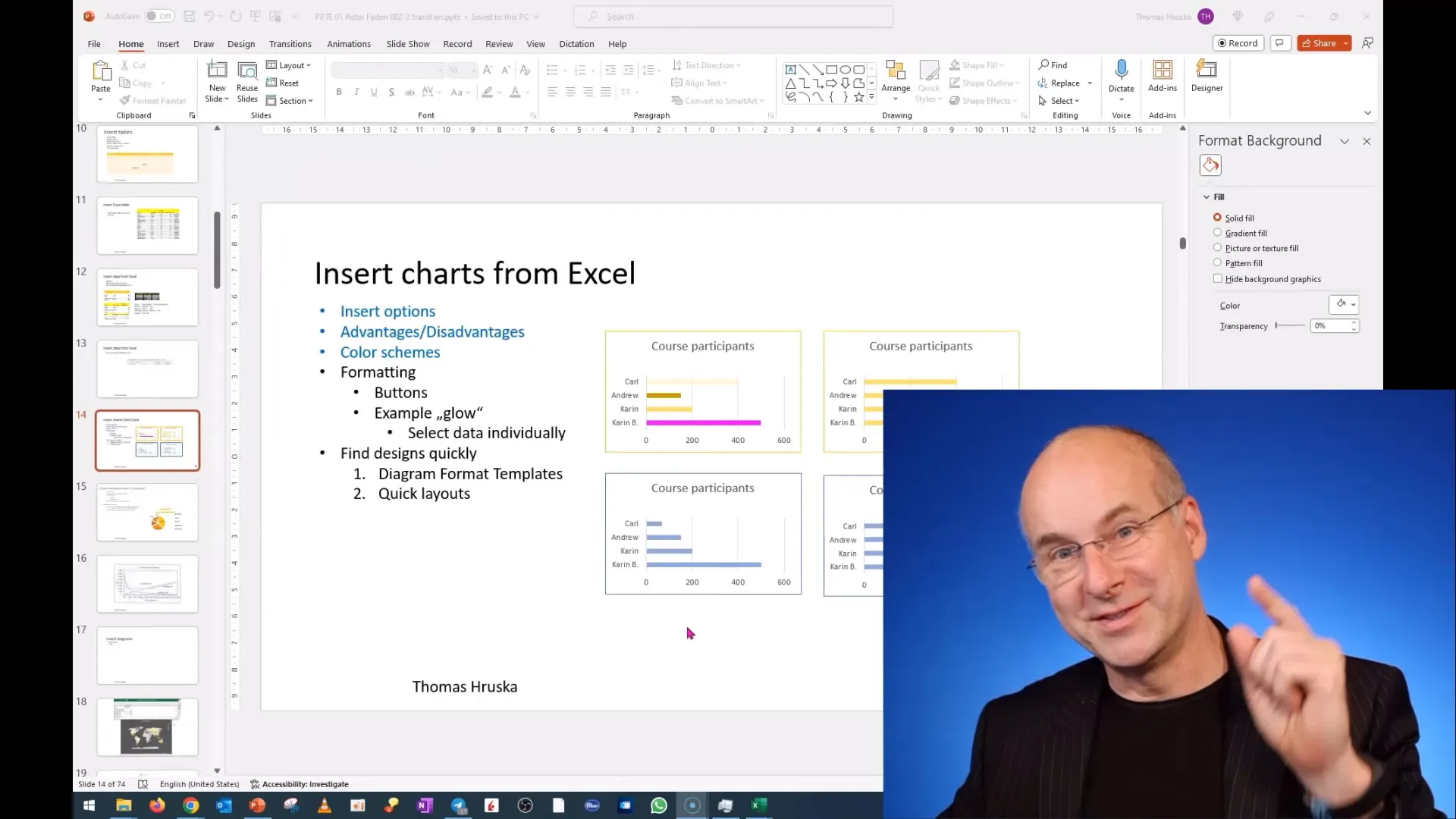
Είναι σημαντικό να σημειωθεί ότι το PowerPoint είναι σε θέση να επεξεργάζεται και να εμφανίζει δεδομένα από το Excel. Όταν επεξεργάζεστε τα δεδομένα, αυτό γίνεται απευθείας στο PowerPoint χωρίς να χρειάζεται να ανοίξετε το αρχείο Excel.
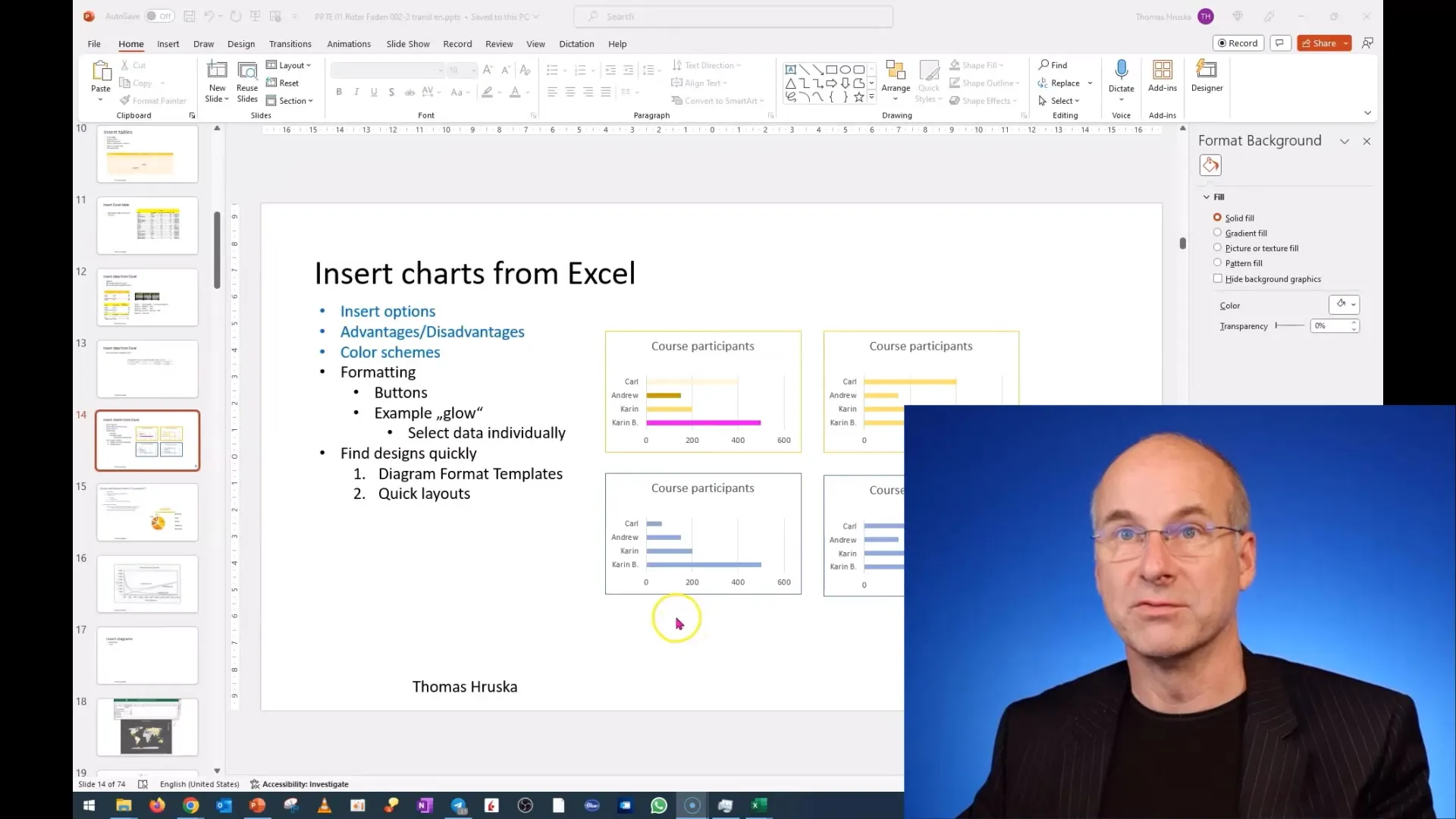
Βήμα 3: Έλεγχος ευαίσθητων δεδομένων
Πριν αποθηκεύσετε την παρουσίασή σας ή την μοιραστείτε με άλλους, ελέγξτε όλα τα ενσωματωμένα δεδομένα. Ειδικότερα, θα πρέπει να δώσετε προσοχή στο αν περιλαμβάνονται ευαίσθητες πληροφορίες, όπως μισθοί ή προσωπικά δεδομένα της διοίκησης.
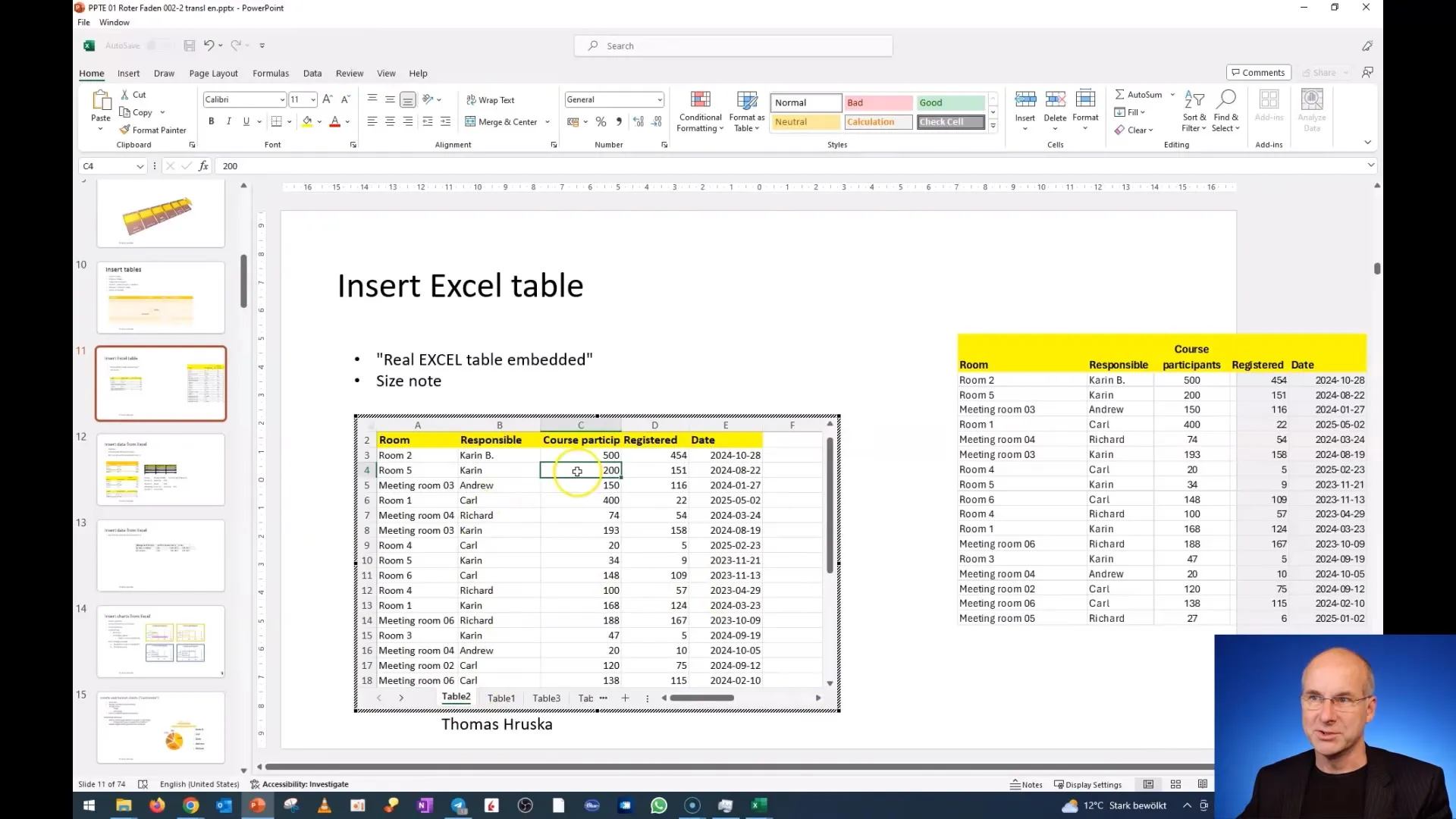
Είναι ζωτικής σημασίας να σαρώσετε όλες τις διαφάνειες για πιθανές πηγές κινδύνου και να διασφαλίσετε ότι κανένα εμπιστευτικό δεδομένο δεν μπαίνει στην παρουσίαση. Στην πράξη, αυτό μπορεί να σημαίνει ότι θεωρείτε ιδιαίτερα ευαίσθητα τα δεδομένα από τον τομέα των μισθών της ανώτατης διοίκησης.
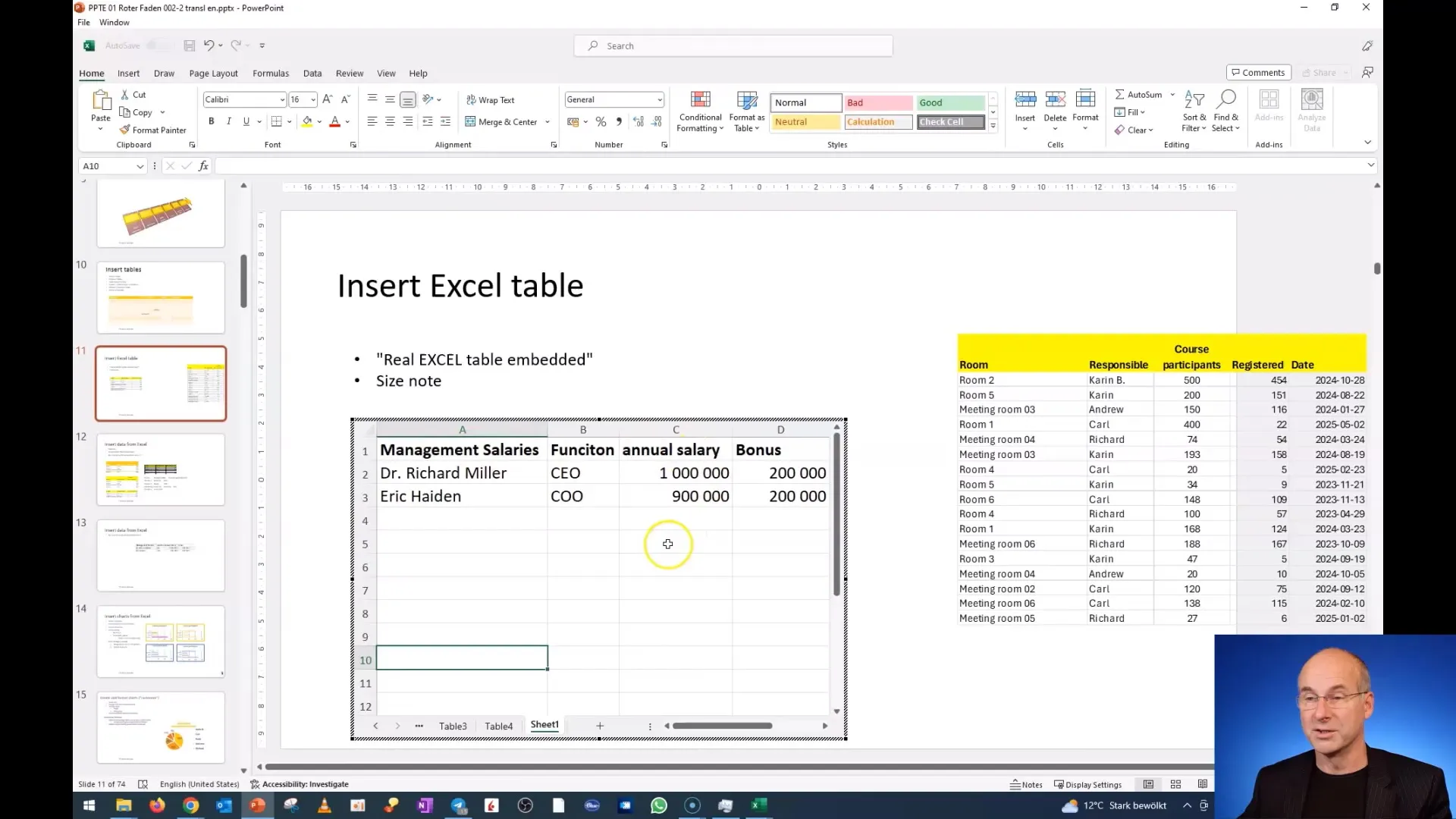
Βήμα 4: Αποθήκευση και κοινή χρήση της παρουσίασης
Αφού πραγματοποιήσετε όλους τους κατάλληλους ελέγχους, μπορείτε να αποθηκεύσετε την παρουσίασή σας και να αποφασίσετε αν θέλετε να τη μοιραστείτε με άλλους. Βεβαιωθείτε ότι μοιράζεστε μόνο αρχεία που έχουν ελεγχθεί ως προς την ασφάλεια.
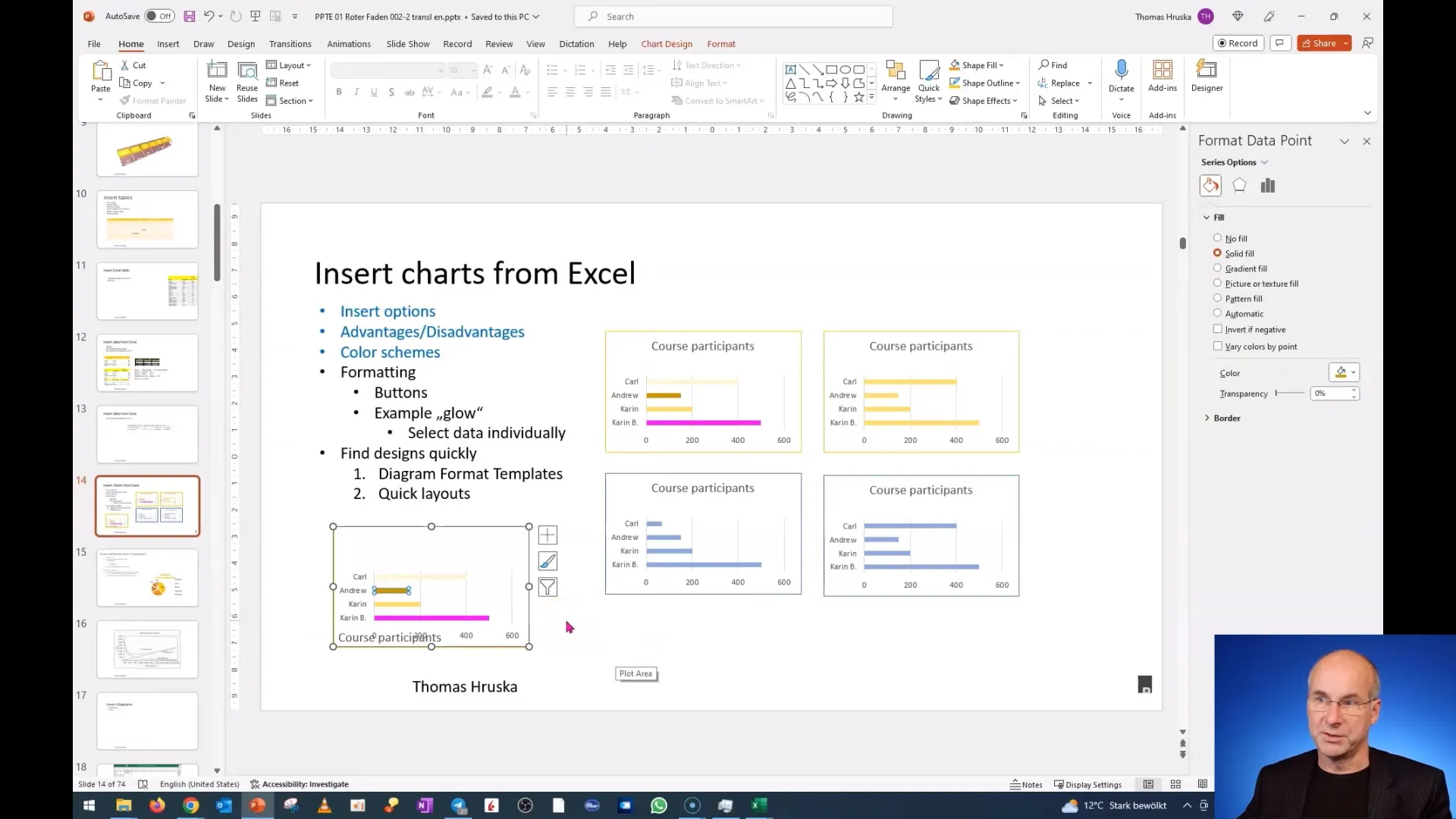
Αν ποτέ έχετε αμφιβολίες για το αν τα δεδομένα είναι κατάλληλα για να χρησιμοποιηθούν στην παρουσίασή σας, μπορείτε να εξετάσετε το ενδεχόμενο να παραλείψετε αυτές τις πληροφορίες ή να κρατήσετε το θέμα γενικό για να αποφύγετε τον κίνδυνο.
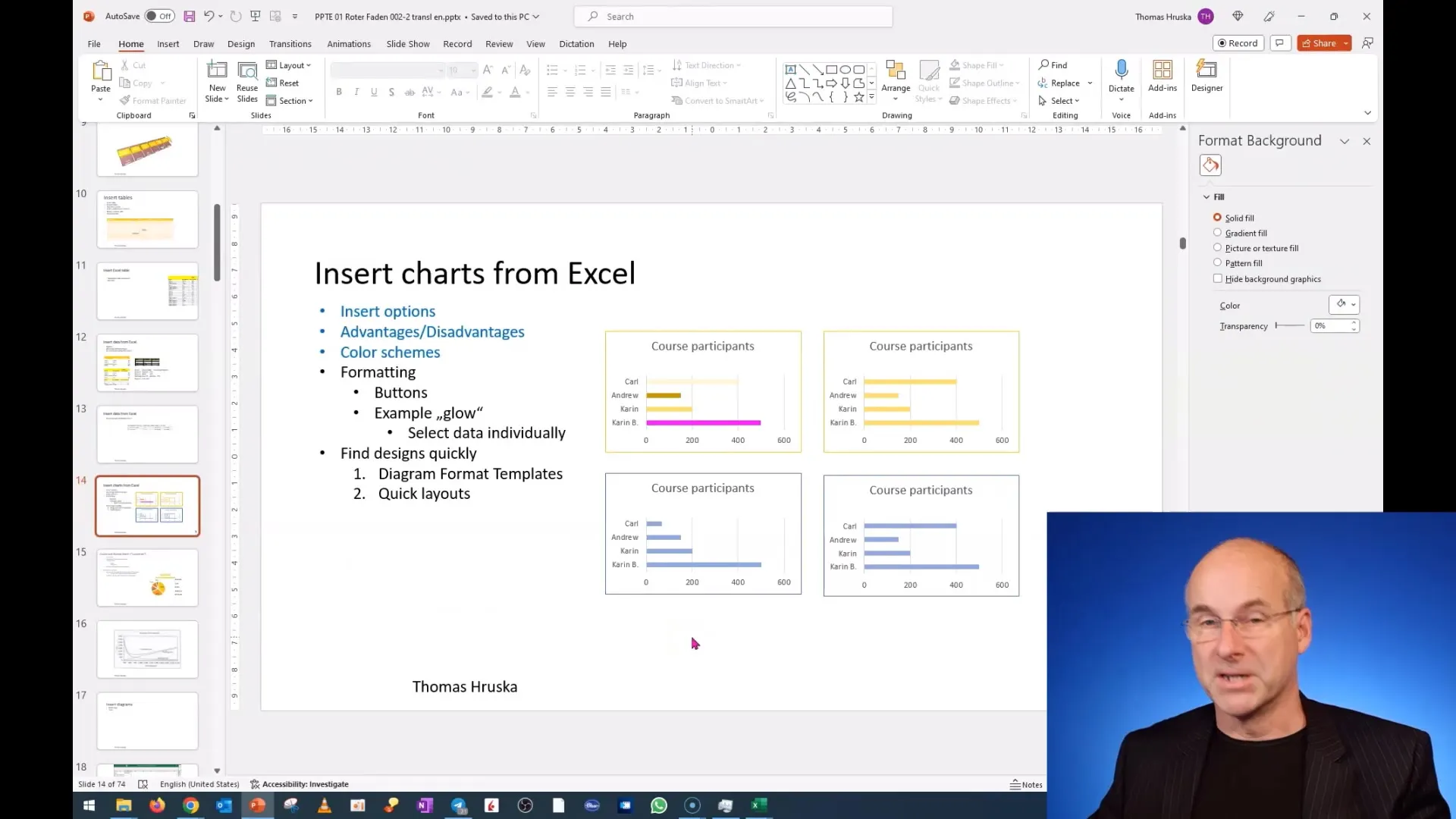
Βήμα 5: Περαιτέρω εκπαίδευση και συνειδητός χειρισμός
Τέλος, καλό είναι να ενημερώνεστε για τις τελευταίες εξελίξεις στον τομέα της προστασίας των δεδομένων. Εξοικειωθείτε με τη σημασία της συμβατής με την προστασία των δεδομένων χρήσης, προκειμένου να προστατεύσετε όχι μόνο τη δική σας ευημερία, αλλά και των συναδέλφων σας.
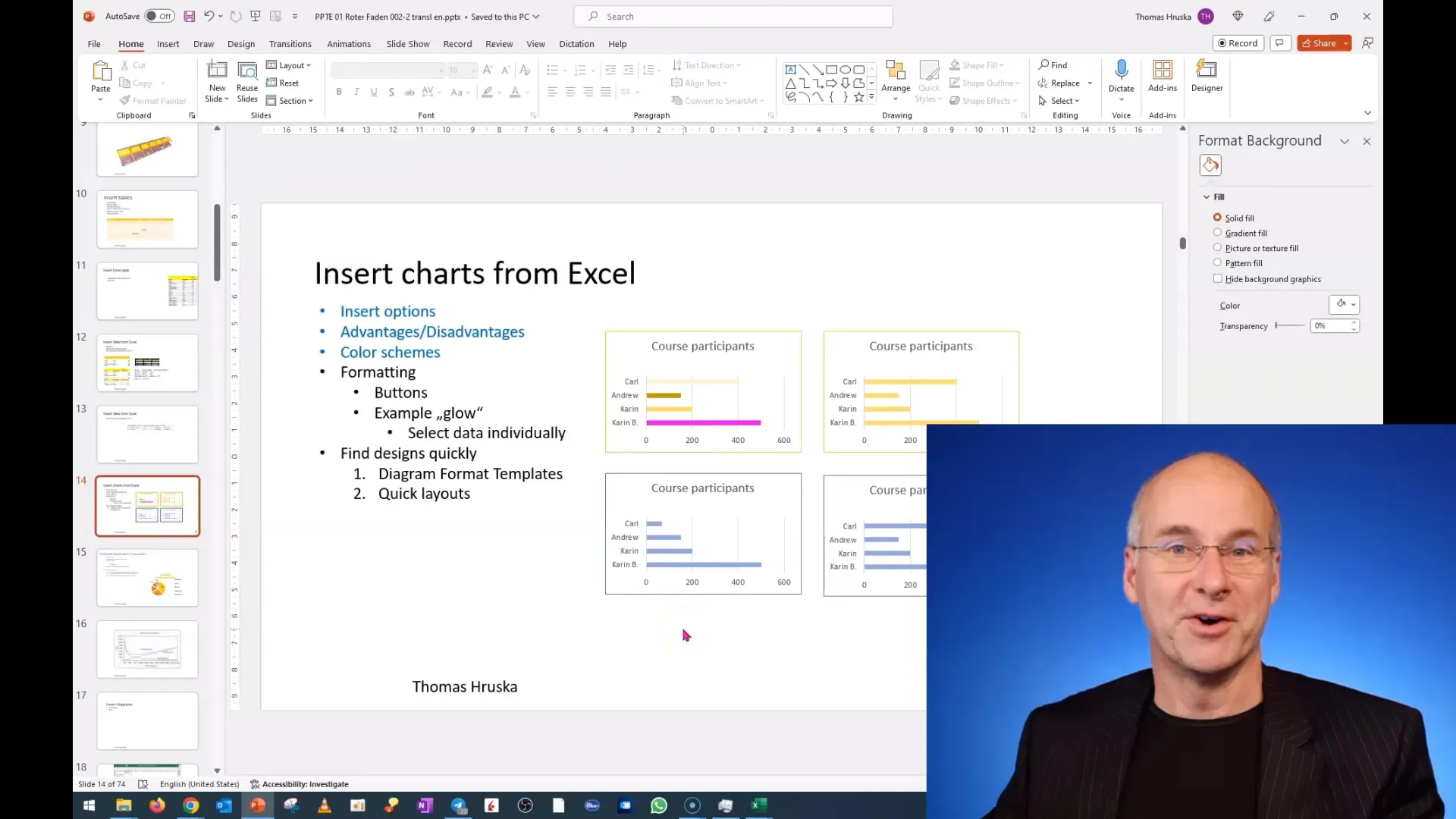
Περίληψη
Η ενσωμάτωση δεδομένων του Excel στο PowerPoint μπορεί να είναι μια εύχρηστη λειτουργία, αλλά ενέχει και κινδύνους. Είναι υψίστης σημασίας να διασφαλίσετε ότι καμία εμπιστευτική πληροφορία δεν μπαίνει στις παρουσιάσεις σας. Θα πρέπει πάντα να ελέγχετε τα δεδομένα σας και να έχετε επίγνωση των πιθανών παγίδων για να προστατεύσετε τον εαυτό σας και τους άλλους από δυσάρεστες συνέπειες.
Συχνές ερωτήσεις
Πώς μπορώ να βεβαιωθώ ότι δεν υπάρχουν ευαίσθητα δεδομένα στην παρουσίασή μου;Ελέγχοντας προσεκτικά όλα τα ενσωματωμένα δεδομένα πριν από την αποθήκευση ή την κοινή χρήση της παρουσίασης.
Τι πρέπει να κάνω αν έχω εισάγει κατά λάθος ευαίσθητα δεδομένα;Αφαιρέστε αμέσως τα ευαίσθητα δεδομένα και αποθηκεύστε ξανά την παρουσίαση.
Πόσο συχνά πρέπει να ελέγχω τα δεδομένα μου για την ασφάλεια;Σε τακτά χρονικά διαστήματα, ειδικά πριν μοιραστείτε μια παρουσίαση με τρίτους.


